О проекте
«Контрольная в формате ЕГЭ» – проект по оценке качества обучения с системе среднего образования и готовности выпускников к прохождению промежуточной и итоговой аттестации. Суть проекта – проведение контрольных работ, с помощью которых осуществляется предварительная оценка готовности обучающегося к экзаменам в рамках промежуточной и/или итоговой аттестации выпускников.
Результат контрольных работ как результат независимой и профессиональной оценки объективен с вероятностью, близкой к 100%, так как в рамках проекта используются экзаменационные материалы, аналогичные используемым на государственных экзаменах, а организационная форма проекта совпадает с технологией, используемой на экзамене. Проверка ответов в развернутой форме осуществляется экспертами с опытом работы, которые участвуют в обработке результатов реальных государственных экзаменов.
Разработка контрольных измерительных материалов (КИМ) в рамках проекта осуществляется сотрудники НОУ «ИСОТИ», которые являются специалистами из числа экспертов предметных комиссий Омской области, проходящие ежегодное специальное обучение.
Проверка машиночитаемых форм бланков ответов № 1 осуществляется в автоматизированном режиме по аналогии обработки экзаменационных бланков, используемых в государственных экзаменах. Проверка бланков ответов № 2 осуществляется экспертами экзаменационных комиссий, прошедшими обучение по соответствующему предмету в соответствии со спецификацией текущего учебного года.
«Контрольная в формате ЕГЭ» предоставляется в двух проектах, онлайн и веб- заказ.
Различие между онлайн-заказом и веб-заказом в том, что первый по умолчанию предусмотрен для Омской области. Это заказ формируется в бумажной форме.
Все материалы на бумажных носителях необходимо получать в офисе по адресу г. Омск, ул. Куйбышева 56 офис 12.
Онлайн-заказ, готовый к выполнению, оплачивается при получении материалов в офисе. После проведения тестирования необходимо бланки ответов необходимо возвратить на обработку по тому же адресу. Результаты обработки по онлайн-заказу так же, как и веб-заказу, публикуются на сайте, в личном кабинете пользователя.
При веб-заказе все необходимые документы, КИМ и дополнительные материалы выдаются в электронном виде после осуществления оплаты. После выполнения контрольной работы (тестирования) пользователь отправляет в электронном виде бланки на обработку через личный кабинет. Протоколы результатов обработки в электронном виде пользователь получает на сайте оооитц.рф
Ниже представлена полное руководство пользователя (онлайн и веб-заказ), так же можно просмотреть отдельное руководство пользователя для онлайн заказов(бумажный вариант) и веб-заказов(электронный вариант).
Содержание
Регистрация
Вход в личный кабинет
Добавление заказа(новый заказ)
Выбор варианта
Корзина
Подтверждение заказа
Оплата заказа
Оплата по карте
Оплата квитанцией
Получение материалов «онлайн»
Получение материалов «веб-заказ»
Печать материалов (веб-заказ)
Требования к печати
Основные материалы по заказу
Выполнение контрольной
Возврат материалов на проверку(онлайн)
Возврат материалов на проверку(веб-заказ)
Загрузка бланков (веб-заказ)
Требование к загружаемым бланкам
Формат изображения
Формат имени
Получение результатов
Результаты по номеру заказа
Индивидуальные результаты участника
Восстановление пароля для входа
Регистрация
Для осуществления заказов в личном кабинете необходимо создать учётную запись -зарегистрироваться. Для этого необходимо пройти по ссылке «Регистрация», в появившемся окне заполнить все обязательные поля.
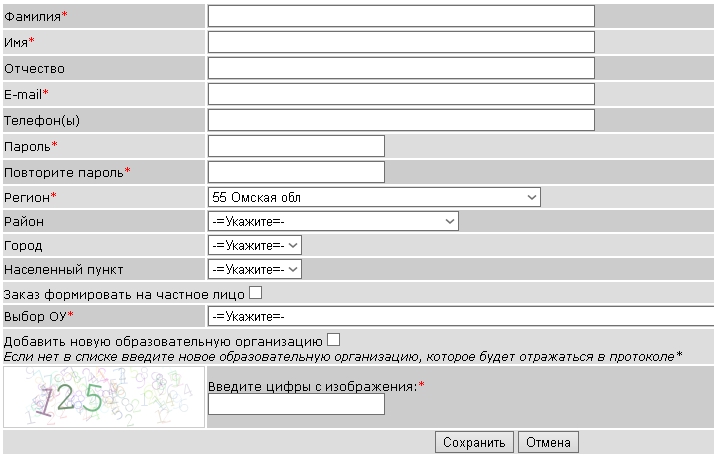
Если заказ осуществляется от частного лица, необходимо установить флаг «Заказ формировать на частное лицо».
При заказе от образовательного учреждения необходимо выбрать соответствующие поля:
«Выбор ОУ» - выбирается своё образовательное учреждение из списка. В случае отсутствия в списке данного учреждения, необходимо установить флаг «Добавить новую образовательную организацию» и заполнить поля «Сокращённое название ОО*» и «Полное название ОО*». После сохранения новая организация будет добавлена в общий список.
Внимание. Заказ контрольных на частное лицо и образовательную организацию отличается ограничением количества участников и выбором типов контрольных работ. В протоколах проверки будет указаны данные «наименование организации» или «ФИО», в зависимости от того, что указано при регистрации.
После завершении заполнения нажмите кнопку «Сохранить».
На указанный при регистрации адрес будет отправлено письмо с подтверждением регистрации. Необходимо проверить почту и перейти по ссылке, указанной в письме, для активации.
После того как пользователь активирует свой аккаунт, перейдя по ссылке отправленной по почте, станет доступным вход в личный кабинет.
Вход в личный кабинет
Для входа в личный кабинет необходимо воспользоваться окном, расположенном на сайте справа.
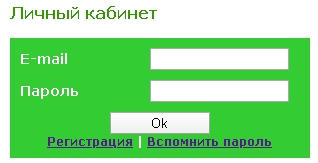
В соответствующие поля пользователю необходимо ввести свой «E-mail» и «Пароль», которые были указаны при регистрации. Если пользователь забыл пароль, необходимо воспользоваться функцией восстановления пароля.
После успешного входа в личный кабинет, на главной странице пользователь увидит: меню «Новый заказ»; окно «Корзина», если заказ уже сделан; и список «Ваши заказы» - при уже сформированных или заказанных заказов ранее.
Для редактирования профиля пользователя необходимо воспользоваться иконкой, расположенной рядом с ФИО, там же пользователь может изменить свой пароль по ссылке «Изменить пароль».
Добавление заказа(новый заказ)
В окне «Новый заказ» расположены ссылки на инструкции по заказу «Онлайн» и «Веб-заказу».
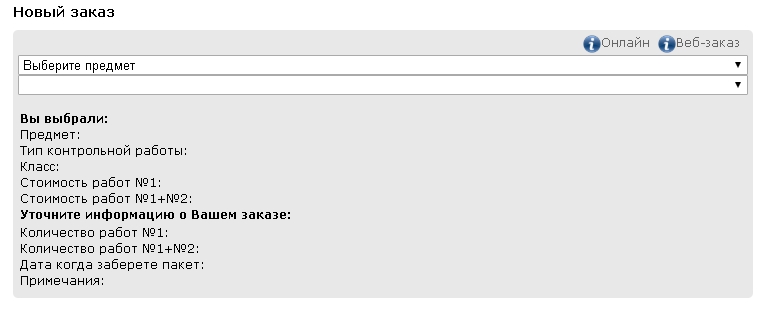
Онлайн и веб-заказ осуществляются в одном окне - «Новый заказ». Для осуществления веб-заказа необходимо наличие флага «Веб-заказ», который будет доступен после установки значений в полях "Выберите предмет" и "Укажите тип контрольной работы".

Различие между онлайн-заказом и веб-заказом в том, что первый по умолчанию предусмотрен для Омской области. Это заказ формируется в бумажной форме.
Все материалы на бумажных носителях необходимо получать в офисе по адресу г. Омск, ул. Куйбышева 56 офис 12.
Онлайн-заказ, готовый к выполнению, оплачивается при получении материалов в офисе. После проведения тестирования необходимо бланки ответов необходимо возвратить на обработку по тому же адресу. Результаты обработки по онлайн-заказу так же, как и веб-заказу, публикуются на сайте, в личном кабинете пользователя.
При веб-заказе все необходимые документы, КИМ и дополнительные материалы выдаются в электронном виде после осуществления оплаты. После выполнения контрольной работы (тестирования) пользователь отправляет в электронном виде бланки на обработку через личный кабинет. Протоколы результатов обработки в электронном виде пользователь получает на сайте оооитц.рф
Для заказа контрольной работы необходимо в окне «Новый заказ» выбрать предмет в строке «Выбрать предмет», после чего будет доступно поле «Укажите тип контрольной работы».
Внимание. Предмет математика базовая и математика профильная идут отдельными предметами и указаны как «Математика» и «Математика(базовая)»
В указном поле будет видны все контрольные работы, которые будут осуществляться в текущем учебном году по выбранному предмету.
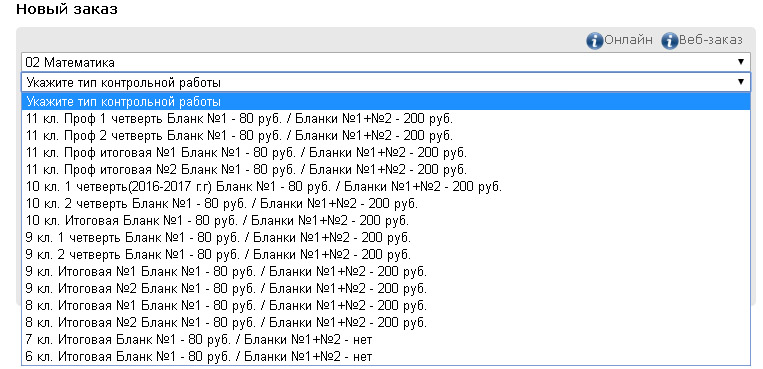
Контрольные по выбранному предмету детализируются по номеру класса (параллели). Выбирая предмет, необходимо учесть контрольные работу для определенного класса.
Тип «четверть» указывает на то, что контрольная разработана с учётом пройдённого материала по данному предмету за указанную четверть. Например, обозначение «1 четверть», «2 четверть» указывает за какой период пройдён материал.
Тип «итоговая» означает, что контрольная работа может быть проведена за весь учебный год и соответствует спецификации по предмету для ГИА.
Обозначение «итоговая №1», «итоговая №2», «итоговая №3» и т.д. обозначает разновидность работ, в некоторых предметах возможно различие в уровне сложности и разрабатывается от специфики предмета. Эта информация указывается в комментарии к работе, при выборе ее, или при консультации со специалистом.
Указана стоимость при заказе бланка №1 и стоимость при заказе бланков №1+№2.
Серым цветом указаны контрольные, у которых ещё не наступила дата начала предоставления (дата начала предоставления указана в скобках. Кроме того, может указано ограничение по дате начала для веб-заказов.
Выбор варианта
После выбора типа контрольной работы предлагается выбор вариантов.

По умолчанию выбраны все варианты, если количество работ при заказе будет меньше, чем количество вариантов, то будут выданы первые выделенные варианты по порядку. Если пользователь желает выбрать другие варианты из предложенных, необходимо убрать флаг на тех вариантах, которые не нужны.
Внимание. Варианты формируются по указанному пользователем количеству из выделенных.
Пример. При выбранных 5-ти вариантах и заказе на 2 (двух) участников заказ будет сформирован из первых 2 (двух) выбранных вариантов, остальные варианты будут проигнорированы.
Если пользователем выделен один вариант, а необходимо заказать на 5 участников, то все 5 участников получат одинаковый вариант.
Внимание. После создания заказа будет показаны назначенные пользователю варианты. Перед «оплатой» или «подтверждением» заказов необходимо проверить внимательно предоставленные варианты и в случае ошибочно заказанных вариантов необходимо отменить заказ и создать новый.
По умолчанию формируется «Онлайн» (бумажный вариант), в случае выбора «Веб-заказа» (электронной версии) контрольной работы, необходимо установить флаг.

Данный выбор предоставляется только для представителей Омской области. Для других регионов этот флаг установлен по умолчанию и не изменяет положение. Он автоматически не активен.
Внимание. Если пользователь является представителем из другого региона, но желает заказать бумажный вариант контрольной работы, используя почту России или транспортную компанию и т.д. для пересылки материалов, ему необходимо связаться с офисом по e-mail.
В поле «Количество работ № 1:» необходимо указать количество участников, которые будут выполнять только тестовую часть контрольной, т.е. задания, выполняемые на бланках ответов №1.
Если в контрольной работе предусмотрена не только тестовая часть, то поле «Количество работ №1:» будет отсутствовать.
В поле «Количество работ №1+№2:» укажите количество участников, которые будут выполнять работу полностью. В работу будут включена тестовая часть, выполняемая на бланках ответов №1, и задания с развёрнутом ответом, выполняемые на бланках ответов №2.
Если в контрольной работе не предусмотрена развёрнутая часть, то поле «Количество работ №1+№2» будет отсутствовать.
Внимание. Необходимо проверить общее количество участников, оно должно соответствовать сумме количества указанных в полях «Количество работ №:» и «Количество работ №1+№2:».
Если заказ формируется как «онлайн», то при его добавлении присутствует поле «Дата, когда заберёте пакет», в котором пользователь может указать дату, когда планируется забрать данный заказ.
Заказ формируется минимум один рабочий день, поэтому доступна для установки дата не раньше следующего рабочего дня.
В поле «Примечание» пользователь может описать дополнительные пожелание к заказу.
После заполнения всех обязательных полей пользователю необходимо добавить заказ в корзину, нажав соответствующую кнопку «Добавить заказ», после чего заказ появится в таблице «Ваши заказы», расположенной ниже, и попадёт в «Корзину».
Корзина
После добавления «Нового заказа», заказ появляется в «Корзине».
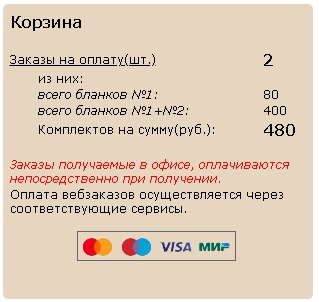
В корзине отражены все предварительно сформированные заказы, созданные в личном кабинете пользователя. В ней показаны количество заказов и количество бланков, приготовленных для дальнейших действий.
По иконке в виде карт, пользователь сможет сразу перейти к оплате веб-заказа. Оплата онлайн-заказов производиться при получении в офисе по адресу г. Омск, ул. Куйбышева 56 офис 12.
Внимание. Заказы, расположенные в «Корзине», не являются основанием для их подготовки и реализации. Заказ будет принят к формированию только при «подтверждении» или «оплате».
Подтверждение заказа
Для формирования онлайн-заказов пользователю необходимо «подтвердить» заказы. До момента подтверждения заказы остаются только в «Корзине».
Чтобы «подтвердить» заказ, его необходимо выделить в таблице «Ваши заказ» и нажать кнопку «подтвердить». Кнопка «Подтвердить» становится активной при выделении заказов «Онлайн» .
Внимание. Если выделить различные виды заказов «онлайн» и «веб-заказ», то кнопки «подтвердить» и «оплатить» не будут активны. Для активации кнопок необходимо выбрать только один тип заказа, или «онлайн» или «веб-заказ».
После нажатия «Подтвердить» появляется окно, в котором будет указано, какие заказы пользователь подтверждает к формированию. При положительном ответе заказ меняет статус на «Подтверждён».
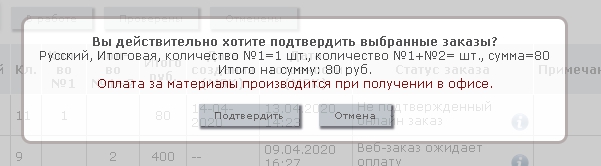
Когда заказ будет принят к формированию специалистами в офисе ООО «ИТЦ», статус заказа поменяется на «Принят онлайн заказ». В случае каких либо несоответствий с пользователем свяжутся для уточнений по указанным пользователем контактам (почта или/и телефон). После того как заказ подтверждён, он уходит из закладки «Корзина» и попадает в список «В работе» таблицы «Ваши заказы».
Заказ проходит стадии формирования и по готовности меняет статус на «Заказ сформирован. Вы можете его забрать».
При смене на данный статус заказ будет приготовлен к выдаче и пользователь сможет его забрать в офисе по адресу г. Омск, ул. Куйбышева 56 офис 12.
Оплата заказа
Пока заказы расположены в «Корзине», они не будут сформированы.
Для основания подготовки заказов, необходимо их «Оплатить». Для оплаты доступны только веб-заказы, заказы в электронной форме. Онлайн-заказы оплачиваются в офисе при получении.
Чтобы «Оплатить» заказ, его необходимо выделить в таблице «Ваши заказ» и нажать кнопку «Оплатить». Кнопка «Оплатить» становиться активной при выделении заказов типа веб-заказ.
При первой оплате веб-заказа необходимо дать согласие на «Соглашения-оферты», при несогласии оплата не будет доступна.
Внимание. Если выделить различные виды заказов «онлайн» и «веб-заказ», то кнопки «подтвердить» и «оплатить» не будут активны. Для активации кнопок необходимо выбрать только один тип заказа, или «онлайн» или «веб-заказ».
После нажатия «Оплатить» появляется окно, в котором будет указано, какие заказы желает оплатить пользователь.

На данной странице можно выбрать два способа оплаты «Квитанцией» и «Карты VISA, МИР и т.д».
Оплата по карте
Для оплаты по картам необходимо нажать на кнопку «Карты VISA, МИР и т.д.» , далее осуществляется переход на оплату сервиса оплаты, где можно произвести указанную оплату по выбранным заказам. На данной странице необходимо заполнить реквизиты своей карты и произвести оплату.
После оплаты выбранных заказов, статус заказов смениться на «Оплачен» и переходит в стадию формирования.
Оплата квитанцией
При оплате «Квитанцией» необходимо выбрать кнопку «Оплата квитанцией», заполнив необходимые поля в появившемся окне. По кнопке «Напечатать» откроется окно печатной формы, в котором можно распечатать квитанцию для оплаты в банке.
Внимание. При оплате в банке возможно взимание комиссии. О стоимости комиссии необходимо уточнять в банке.
После оплаты для ускорения процедуры проверки оплаты необходимо выделить повторно оплаченные заказы в таблице «Ваши заказы» и нажать на кнопку «Оплатить». В открывшейся странице нажать ссылку «Подтвердить». После этого заказы приобретают статус «Не подтверждённый онлайн-заказ».
После проверки оплаты заказ будет сформирован.
В случае, если пользователь не подтвердит свой заказ при оплате квитанцией, заказ будет сформирован после зачисления на расчетный счет оплаты, что может занять дополнительное время.
Получение материалов «онлайн»
Для получения материалов, заказанных онлайн (бумажная версия), после того как статус заказа сменился на «Заказ сформирован. Вы можете его забрать.», пользователю необходимо самостоятельно или через представителя получить материалы в офисе по адресу г. Омск, ул. Куйбышева 56 офис 12.
При получении сообщить на кого был сделан заказ, заполнить форму «Соглашения». Соглашение оформляется на получателя материалов, после оплаты материалы выдаются на руки.
Внимание. Все претензии по количеству и качеству заказа принимаются от лица, получавшего материалы, заполнявшего соглашение.
После получения материалов можно приступать к выполнению контрольной работы. Подробности выполнения контрольной работы изложены в инструкции, прилагаемой к заказу.
Внимание. КИМ, используемые в тестировании, представляют собой официальное издание Лицензиата, в роли которого выступает НОУ «ИСОТИ», и могут воспроизводится в любой форме исключительно Лицензиатом. Любое копирование, тиражирование, публикация КИМ, разработанных в рамках тестирования, третьими лицами является нарушением гражданского законодательства и преследуется по закону.
Получение материалов «веб-заказ»
После оплаты заказа заказ будет передан на формирование.
Внимание. В том случае если по заказу возникнут вопросы к заказчику, ему будет отправлено сообщение по контактам, указанным в личном кабинете одним из способов сообщение к заказу, эл. почта, телефон.
После принятия заказа к формированию, статус заказа поменяется на «Сформирован, идет подготовка файлов». После загрузки файлов в личный кабинет, статус заказа поменяется на «Готов к печати».
При этом статусе напротив указанного заказа станут активны кнопки «Печать» и «Бланк».
Внимание. КИМ, используемые в тестировании, представляют собой официальное издание Лицензиата, в роли которого выступает НОУ «ИСОТИ», и могут воспроизводится в любой форме исключительно Лицензиатом. Любое копирование, тиражирование, публикация КИМ, разработанных в рамках тестирования, третьими лицами является нарушением гражданского законодательства и преследуется по закону.
Печать материалов (веб-заказ)
После оплаты и изменения статуса заказа на «Готов к печати», будут доступны материалы для печати.
Для этого в строке таблице «Ваши заказы» напротив выбранного заказа необходимо перейти по кнопке «Печать». В открывшемся окне будут доступны печатные материалы к данному заказу.
Нажимая на ссылки, пользователь может открыть для печати материалы. Особое внимание необходимо обратить на печать бланков. При печати необходимо придерживаться указанных требований.
Требования к печати
Принтер должен осуществлять черно-белую печать на листах формата А4 с разрешением не менее 600х600 dpi, технология печати лазерная.
Печать должна быть чёткая и контрастная (режим "экономный" в настройках принтера необходимо отключить).
Принтер не должен оставлять чёрных полос ("мазать") и не пропечатанных участков.
Бланк должен быть распечатан целиком и полностью соответствовать цифровому изображению,
особенно нужно обратить внимание на чёрные квадраты по периметру бланка и штрихкоды они должны быть полностью и чётко пропечатаны.
Печать должна произведена без полей и без использования масштабирования.
Набор документов заказа предусматривает полный комплект всех необходимых документов к печати и дополнительных материалов, относящихся ко всему пакету и индивидуально для каждого участника.
Основные материалы по заказу
КИМ - Контрольно-измерительные материалы на каждого участника отдельный комплект по заказанному количеству участников, с количеством вариантов предусмотренной контрольной работой или выбранные(заказанные) пользователем.
Бланк №1 - индивидуальный для каждого участника. Копирование не допускается, при нехватке бланков запросить дополнительные.
Бланк №2 - бланк для выполнения развёрнутого ответа.
Дополнительные бланки №2 - используются при недостатке места для ответа в бланках №2, печатается при необходимости.
Сопроводительные документы для бланков - сопроводительные документы для комплектации и учёта бланков по пакетам. (формата А5)
Дополнительные материалы, Аудиофайл и прочее - дополнительные материалы к контрольным работам, если предусмотрено контрольной работы.
Выполнение контрольной
Порядок проведения контрольной полностью совпадает с организационными положениями экзаменов в рамках проведения итоговой аттестации выпускников и проводится по его инструкциям. Данная инструкция входит в комплект материалов для скачивания к каждому заказу.
После выполнения контрольной работы, бланки №1 и №2 необходимо вернуть на проверку.
Возврат материалов на проверку(онлайн)
После выполнения контрольной, бланки №1 и №2 необходимо вернуть на проверку, для этого организатор пересчитывает и единообразно складывает все бланки (№1 и №2), запечатывает их в два отдельно предназначенных для каждого вида бланков спецпакета. Для бланков №1 используется пакет, в котором были получены материалы, для бланков №2 используется сопроводительный бланк и пакет, входящие в комплекте получаемых материалов. Вместо пакета для бланков №2 может использоваться мультифора.
Организатор заполняет все чистые поля в сопроводительных бланках: для бланков №1 и бланков №2. Заполненные сопроводительные бланки прикрепляются к каждому пакету с бланками №1 и бланками №2 соответственно. Упакованные материалы К-ЕГЭ организатор передаёт на проверку в ИТЦ по адресу: г. Омск, ул. Куйбышева, 56, оф.12.
Внимание. Приём пакетов на обработку принимается при наличие сопроводительных бланков к пакетам №1 и №2.
В случаях несоответствия количества бланков в пакете и указанном(неуказанном) количестве в сопроводительных бланках обработка пакетов будет приостановлена до исправления. Наличие заполненных сопроводительных будет влиять на ускорения процедуры устранений данных причин.
Возврат материалов на проверку(веб-заказ)
После выполнения контрольной, бланки №1 и №2 необходимо вернуть на проверку, для этого организатор пересчитывает и единообразно складывает все бланки (№1 и №2).
Организатору необходимо отсканировать каждый вид бланков отдельно и отправить их через личный кабинет на сайте оооитц.рф для проверки экспертам.
Загрузка бланков (веб-заказ)
Для отправки на проверку материалов необходимо загрузить их через личный кабинет.
Внимание. Каждый заказ отправляется отдельно, нельзя прикреплять несколько заказов одном заказе.
В личном кабинете в строке нужного заказа, необходимо нажать кнопку «Бланк».

В открывшемся окне пользователю необходимо выбрать тот тип бланков, который он будет загружать.
Внимание. Бланки №1 и бланки №2 загружаются отдельно, каждый в свой тип бланка, нельзя смешивать бланки разных типов.
В появившемся окне необходимо нажать кнопку «выберите файл», указать файл для загрузки и нажать кнопку «загрузить». Необходимо загрузить все бланки указанного типа и повторить данное действие для другого типа бланков, если это предусмотрено типом заказа, никакие другие дополнительные материалы, кроме №1 и №2 загружать не надо.

После загрузки изображений в окне появляются миниатюры загруженных бланков, нажав на которые, можно просмотреть их в окне «Отображение выбранной страницы» и, при необходимости, можно удалить, нажать на иконку «Удалить», если бланки ещё не приняты на обработку.
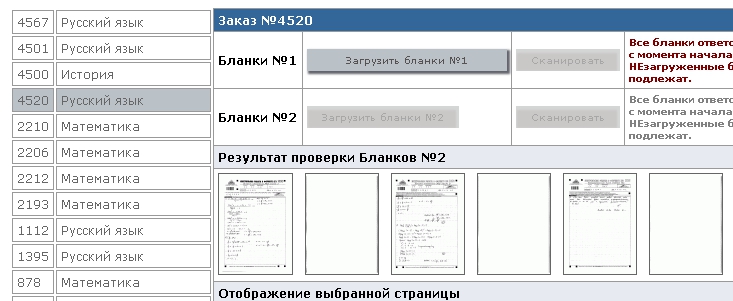
Все бланки ответов текущего заказа можно загружать в течение 3 часов. С момента начала загрузки первого, т.е. кнопки «Загрузить бланки №» будут активны, и пользователь сможет подгрузить недостающие бланки.
Внимание. Заказ является пакетной обработкой. Все незагруженные бланки после установленного срока обработке не подлежат.
Количество загруженных бланков не должно быть больше приобретённых по заказу, за исключением «бланк №2 лист 2» и дополнительных бланков, относящиеся к основным оплаченным бланкам.
Если количество фактически предоставленных бланков превышает количество заказанных, пользователю будет отправлено сообщение к заказу или по e-mail о необходимости устранения неточности. Начало срока проверки будет считаться с даты устранения.
Требование к загружаемым бланкам
Для загрузки бланков необходимо заранее подготовить файлы для отправки.
Внимание. Если загруженные бланки не соответствуют указанным требованиям, бланки на обработку не принимаются до устранения. В таком случае будет прописан комментарий к заказу и/или отправлено письмо по зарегистрированной эл. почте. Дата начала срока проверки будет считаться начало устранений недостатков.
Формат изображения
Инструкция по сканированию
Параметры загружаемых изображений
Сканирование производится в режиме "черно-белого" изображения, допускается в режиме “оттенки серого”.
Разрешение изображения 300х300 dpi (количество точек на дюйм) и размерами формата А4(210 х 297 мм).
Допустимые форматы загрузки изображений: .jpg, .gif, .png
Возможна загрузка файлов PDF, TIFF (многостраничный), а также архив zip. Формат сканированных изображений в данных файлах также должен соответствовать указанным выше требованиям. При загрузке файлов данного типа, режим предварительного просмотра бланков в окне «Отображение выбранной страницы» не предусмотрен.
Бланки №1 должны быть отсканированы только с одной стороны.
Бланки №2 10-11 класса должны быть отсканированы с одной (лицевой) стороны.
Оборотная сторона бланков №2 10-11 класс не сканируется и не проверяется!
Все остальные бланки №2 должны быть отсканированы с двух сторон, даже если оборотная сторона не использовалась и чистая.
Дополнительные бланки сканируются также, как и основные бланки, с одной или двух сторон и располагаются после основного бланка.
Формат имени
Имена сканированных бланков должны быть пронумерованы с 1000(тысячи), т.е. 1001, 1002, 1003 и т.д.
В имени допускается содержание постоянного префикса и/или суффикса в пределах одного заказа, только латинские буквы или цифры.
Префиксом возможно разделение на группы изображения.
Суффиксом возможно обозначать лицевую и оборотную сторону.
Пример имени файла сканированного с одной стороны:
1001.jpg, 1002.jpg, 1003.jpg, 1004.jpg
или
img1001.jpg, img1002.jpg, img1003.jpg, img1004.jpg
Пример имени файла сканированного с двух сторон (лицевая, сторона):
1001.jpg, 1002.jpg, 1003.jpg, 1004.jpg, 1005.jpg, 1006.jpg, 1007.jpg, 1008.jpg
где нечётные имена это лицевые стороны бланков, чётные - оборотные стороны.
или
1001_1.jpg, 1001_2.jpg, 1002_1.jpg, 1002_2.jpg, 1003_1.jpg, 1003_2.jpg, 1004_1.jpg, 1004_2.jpg
где *_1 это лицевые стороны бланков, *_2 - оборотные стороны
Получение результатов
После получения бланков на обработку: для «онлайн» - приемка их в офисе; для веб-заказа - получения статуса «Загруженные бланки приняты для обработки» пользователь ожидает получения результатов согласно установленным срокам:
Банк №1 - 5 рабочих дней.
Бланк №2- 10 рабочих дней.
Внимание. Результаты обработки появляются поэтапно, сначала появляется результаты проверки тестовой части, результаты проверки развёрнутой части появляются позже.
После получения результатов, станет доступна кнопка «Протокол» в строке заказа таблицы «Ваши заказы», перейдя по ней, пользователь откроет страницу, где будут доступны ссылки:
Протокол проверки;
Аналитическая записка;
Разъяснения по ФИО на каждого участника.
Наличие тех или иных ссылок может отличаться в зависимости от контрольной работы.
В протоколе проверки пользователь сможет увидеть результаты всех участников, сдавших бланки на проверку.
Так же результаты проверки доступны для каждого участника индивидуально.
Результаты по номеру заказа
Кроме просмотра результатов через личный кабинет, пользователь также может увидеть протокол проверки с помощью № заказа и пароля.
На главной странице сайта ООИТЦ.рф в окне «Узнать результаты контрольной» вводится номер заказа и пароль, которые указаны в сопроводительных бланках к заказу.
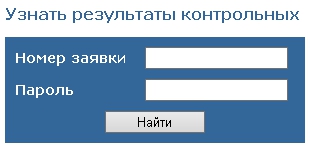
Пользователю будет доступны результаты всех участников текущего заказа:
Протокол проверки;
Аналитическая записка;
Разъяснения по ФИО на каждого участника.
Наличие тех или иных ссылок может отличаться в зависимости от контрольной работы
Индивидуальные результаты участника
Помимо общего протокола проверки, каждый участник может посмотреть свой результат индивидуально, для этого на сайте, на главной странице в окне «Индивидуальные результаты» пользователю необходимо заполнить данные, указанные при заполнении бланка, в поле Фамилия (или псевдоним) и код бланка - по тому заказу, по которому пользователь желает увидеть результат.

Внимание. Персональные данные: ФИО и паспортные данные не проходят проверку ни по каким базам данных, поэтому при заполнении бланков могут быть вымышлены (использованы псевдонимы). Пользователь может использовать это для защиты своих персональных данных.
Результаты по ФИО и паспортным данным собираются (группируются) по одному участнику по всем предметам. Если пользователь использует одни и те же данные, то все свои результаты он увидит, воспользовавшимся одним из них.
Некоторые индивидуальные результаты могут быть недоступны из-за подчерка и/или используемой пасты, некорректно распознаны. В таких случаях результат проверки будет доступен только в общем протоколе проверки, доступный в личном кабинете организатора или по номеру заказ и паролю заказа.
Восстановление пароля для входа
В случае если пользователь забыл пароль от личного кабинета, его можно восстановить.
Необходимо перейти по ссылке «Вспомнить пароль», расположенной в окне «Личный кабинет».
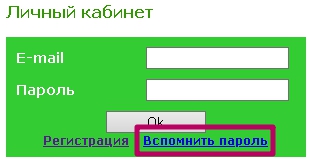
В открывшемся окне необходимо указать почтовый адрес, введенный при регистрации. После нажатия кнопки «Восстановить пароль» на указанный адрес будет отправлен новый пароль, который пользователь сможет изменить после входа в личный кабинет.

Если указанный почтовый адрес будет введён неверно или не найден в зарегистрированных пользователях, будет выдано сообщение «Возможно, Вы ошиблись при вводе e-mail.». Необходимо будет повторить процедуру восстановления пароля, проверив вводимый адрес.
|







